myEclipse 7.5 优化
1、去除不需要加载的模块
windows–>perferences–>general–>startup and shutdown
关掉没用的启动项:
WTP :一个跟myeclipse差不多的东西,主要差别是 WTP 是免费的,如果使用myeclipse,这个可以取消
Mylyn:组队任务管理工具,类似于 CVS ,以任务为单位管理项目进度,没用到的可以取消
Derby:一种保存成 jar 形式的数据库,我没用到,取消
一大排以 MyEclipse EASIE 打头的启动项:myeclipse 支持的服务器,只选自己用的,其他取消。
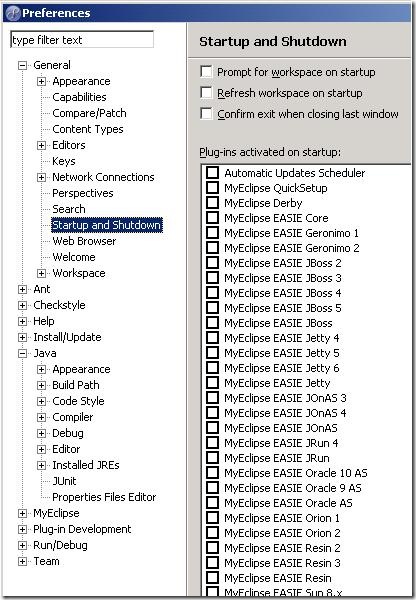
2、取消 MyEclipse在启动时自动验证项目配置文件
默认情况下MyEclipse在启动的时候会自动验证每个项目的配置文件,这是一个非常 耗时的过程,
可以在Preferences窗口依次选择 MyEclipse Enterprise Workbench - Validation,然后在右侧的Validator列表中只保留 Manual 项就可以了(Manual全部勾选,Bulid项只留下第一项)。
如 果需要验证的时候只需要选中文件,然后右键选择 MyEclipse - Run Validation就可以了。
windows–>perferences–>myeclipse–>validation
把 除了manual 下面的全部点掉,build下只留 classpath dependency Validator
手工验证方法:
在 要验证的文件上,单击鼠标右键–>myeclipse–>run validation
3、去掉拼写检查(如果你觉 的有用可以不去)
拼写检查会给我们带来不少的麻烦,我们的方法命名都会是单词的缩写,他也会提示有错,所以最好去掉,没有多大的用处:
windows–>perferences–>general–>editors->Text Editors->spelling
myeclipse 打开 jsp 的默认编辑器不好,会同时打开预览
windows–>perferences–>general–>editors->file associations,
把默认改成 MyEclipse JSP Editor()
原默认的jsp编辑器是 MyEclipse Visual JSP Designer,顾名思义,此编译器是jsp可视化编辑器,对于初学者有很多的帮助,但修改此项的默认编辑器其实可以提高启动速度)
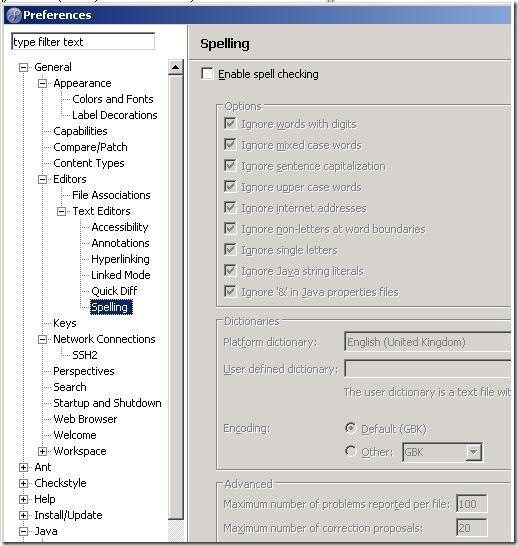
4、更改jsp默认打开的方式
安装了myeclipse后,编辑jsp页面,会打开他的编辑页面,同时也有预览页面,速度很慢,不适合开发。所以更改之
windows–>perferences–>general–>editors->file associations
1,打开MyEclipse 6.0.然后“window”→“Preferences”
2. 选择“java”,展开,“Editor”,选择“Content Assist”。
3. 选择“Content Assist”,然后看到右边,右边的“Auto-Activation”下面的“Auto Activation triggers for java”这个选项。其实就是指触发代码提示的就是“.”这个符号。
4. “Auto Activation triggers for java”这个选项,在“.”后加abc字母,方便后面的查找 修改。然后“apply”,点击“OK”。
5. 然后,“File”→“Export”,在弹出的窗口中选择“Perferences”,点击“下一步”。
6. 选择导出文件路径,本人导出到桌面,输入“test”作为文件名,点击“保存”。
7. 在桌面找到刚在保存的文件“test.epf”,右键选择“用记事本打开”。 8. 可以看到很多配置MyEclipse 6.0.1的信息
9. 按“ctrl + F”快捷键,输入“.abc”,点击“查找下一个”。
10. 查找到“.abc”的配置信息如下: 如下:
11. 把“.abc”改成“.abcdefghijklmnopqrstuvwxyz(,”,保存,关闭“test.epf”。
12. 回到MyEclipse 6.0.1界面,“File”→“Import”,在弹出的窗口中选择“Perferences”,点击 “下一步”,选择刚在已经修改的“test.epf”文件,点击“打开”,点击“Finish”。
如果是myeclipse7.5:
(1)关掉maven自动更新:
window-preferences-MyEclipse Enterprise Workbench-Maven4MyEclipse-Maven,
关闭所有Download和Update开头的选项,共四项(去掉前面的勾)
(2)关闭更新调度:
window –> preferences –> General –> Startup and Shutdown –> Automatic Updates Scheduler(去掉前面的勾)
(3)window->preferences->Myeclipse Enterprise Workbench->Maven4Myeclipse->MyEclipse Dashboard->Show MyEclipse Dashboard on startup(去掉前面的勾)
7、加 大JVM的非堆内存
打开 myeclipse.ini
-startup
../Common/plugins/org.eclipse.equinox.launcher_1.0.101.R34x_v20081125.jar
--launcher.library
../Common/plugins/org.eclipse.equinox.launcher.win32.win32.x86_1.0.101.R34x_v20080731
-clean
-configuration
configuration
-vm
d:/MyEclipse/Common/binary/com.sun.java.jdk.win32.x86_1.6.0.013/jre/bin/client/jvm.dll
-vmargs
-Xmx512m
-XX:MaxPermSize=256m
-XX:ReservedCodeCacheSize=64m
需 要修改是-Xmx,-XX:MaxPermSize,-XX:ReservedCodeCacheSize,
将这三项的值调大,但并不是越大越 好。
-Xmx,-XX:MaxPermSize的值为384m时比512m时要快(视具体的计算机而定),
-Xmx,-XX:MaxPermSize 的值设为同样大小且两者之和不能超出你的计算机本身的内存大小
8、window-preferences-MyEclipse Enterprise Workbench-Maven4MyEclipse-Maven,将Maven JDK改为电脑上安装的JDK,即不使用myeclipse提高的JDK
登记add按钮,选择电脑上的JDK即可(注意:不是JRE,例 如:jdk1.6.0)
9、window-preferences-MyEclipse Enterprise Workbench-Matisse4Myeclipse/Swing,将Design-time information(dt.jar) location 改用电脑安装的JDK的dt.jar
(即不使用myeclipse提供的dt.jar,例如:D:/Java /jdk1.6.0/lib/dt.jar)
附:MyEclipse的基础配置:
1. 先安装MyEclipse,安装MyEclipse7.5需要VPN代理,安装过程大概持续10-15分钟,使用VPN测试帐号即可
2. 进行MyEclipse的配置,从菜单栏中进入“Windows --> Preferences”
3. 进行JDK的配置,在左侧栏中选择“Java --> Installed JREs”,按“Add”按钮进行添加
4. 弹出的“Add JRE”画面中,选择JRE的目录,就是选择所在的JDK目录,例如:D:/Java/jre1.6.0
5. 返回到设置框中,将刚刚配置的JRE选中
6. 将Tomcat Server设为可用,并设置Tomcat的安装目录
经 过以上的优化,myeclipse的启动时间可以减少2/3,Tomcat的启动速度可以减少1/2(视具体情况而定),
特别8,9两项 的优化效果最明显。
如果只进行前7项,优化的效果有限,短期内确实可以提高启动速度,但是大概半个月后又会变的很慢
(具 体原因不明)
另外,使用myeclipse一段时间后,就会产生很多项目,即使这些项目是处于关闭状态,myecliose在启动时也会 加载这些项目,这个过程会花费很多时间,所以,建议将不用的项目都delete掉,用的时候再imp
-------------------------------------------------------设置启动提示打开项目---------------------------------------
首次启动Eclipse/MyEclipse时, 会弹出"Workspace Launcher"对话框, 提示设置Workspace路径. 设定好路径后, 倘若勾选了"Use this as the default and do not ask again", 那么以后再启动时就不会有提示, 直接进入默认工作空间.
有3中方法可以更改workspace的路径设置:
1. 启动Eclipse/MyEclipse后, 打开"Window -> Preferences -> General -> Workspace", 点Workspace页上的"Startup and Shutdown", 然后勾选"Startup and Shutdown"页中的"Prompt for workspace on startup";
2. 用记事本打开"/eclipse/configuration/.settings/org.eclipse.ui.ide.prefs", 将"SHOW_WORKSPACE_SELECTION_DIALOG"的值改为"true";
P.S.: "RECENT_WORKSPACES"的值表示设置过的workspace绝对路径. 第一个路径是当前设定的路径, 向后依次之前曾设置过的. 各路径之间用"/n"分隔.
3. 删掉"/eclipse/configuration/.settings/org.eclipse.ui.ide.prefs".
执行上述操作后, 再次启动, 又会弹出"Workspace Launcher"对话框, 可以重新设置了.
-------------------------------------------------------初始化MyEclipse 工具设置---------------------------------------找到 MyEclipse .exe 文件平级路径
如:C:/Program Files/Genuitec/MyEclipse 8.x Latest>myeclipse.exe -clean
运行:myeclipse.exe -clean命令
如:C:/Program Files/Genuitec/MyEclipse 8.x Latest>myeclipse.exe -clean
























 1633
1633

 被折叠的 条评论
为什么被折叠?
被折叠的 条评论
为什么被折叠?








